A안녕하세요,
SR360 AUTO EXCH 절차에 대해 안내 드립니다.
1. 사이드패널 Workflows → AUTO EXCH 운임저장 → 항공권 번호 선택 후 다음 클릭

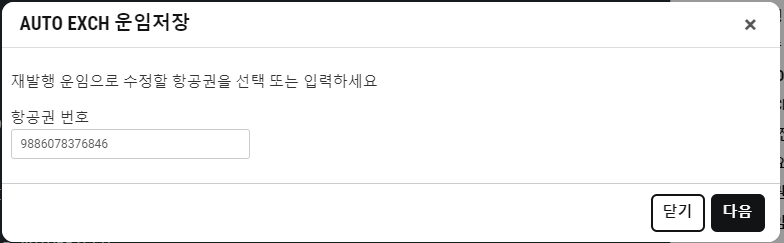
2. 항공권 정보 확인 후 다음 클릭
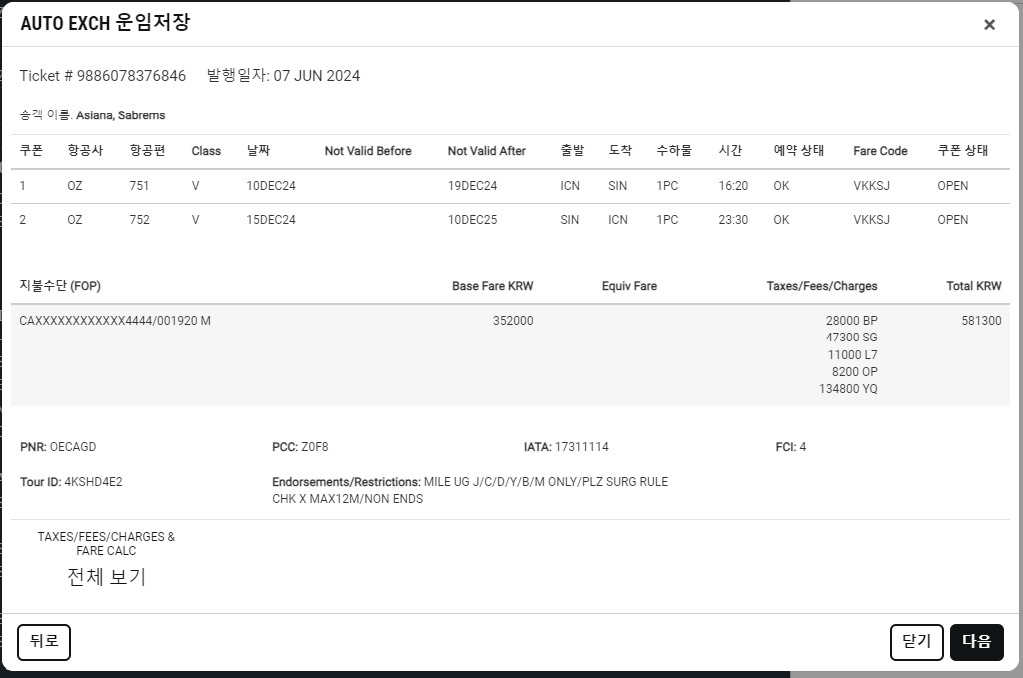
3. 재발행 대상 여정 및 옵션 지정 후 다음 클릭
※ 기업 할인 운임의 경우 "검색 조건 추가" 선택 후 기업할인 코드 입력!!
<예> WPAOZ¥AC*ABC 운임 사용 → 검색 조건 추가 → Account Code → ABC 입력
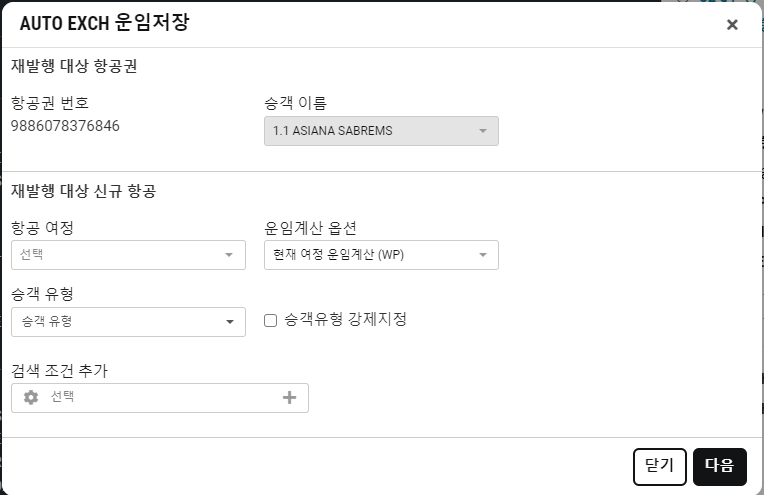
4. 운임 차액과 변경 수수료 확인 및 수수료 징수 방법 지정 후 다음 클릭
※ 재발행 수수료가 있는 경우 일부 항공사에 대해 징수 유형 자동입력됨
해당되지 않는 항공사는 수동입력
주의 : 자동반영 항공사의 경우라도 수수료 징수 유형은 항공사에서 GDS에 사전 통보없이 변경 될 수 있으므로
반드시 재확인 후 진행하시기 바랍니다.
▶ AUTO EXCH 수수료 징수 유형 자동 적용 관련 공지 : https://www.asianasabre.co.kr/News/NoticeView/?BID=37355
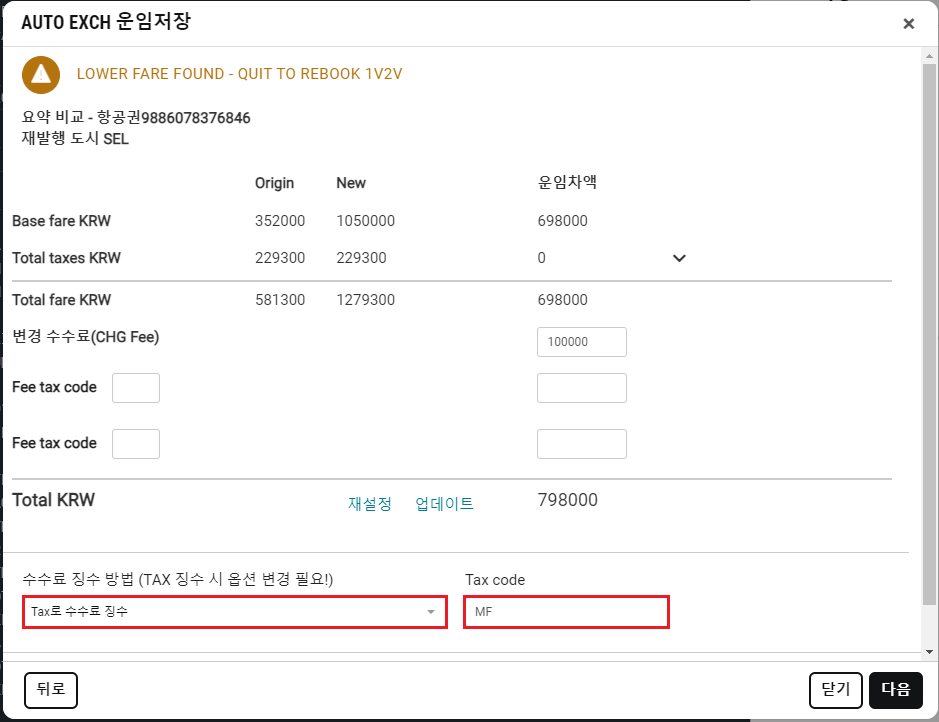
5. 지불 수단 지정 후 PQR 저장
※ 주의 사항 ※
1> 투어 코드란 사용 불가
2> 운임에 등록 되어 있는 투어 코드 자동 반영
3> 운임에 등록 된 투어코드가 없고 추가 해야 할 경우 현 단계가 아닌 AUTO EXCH 재발행 단계에서 추가
4> 매뉴얼 승인 번호 입력 시 현 단계에서는 숫자 00만 입력 후 AUTO EXCH 재발행 단계에서 실제 승인번호 입력
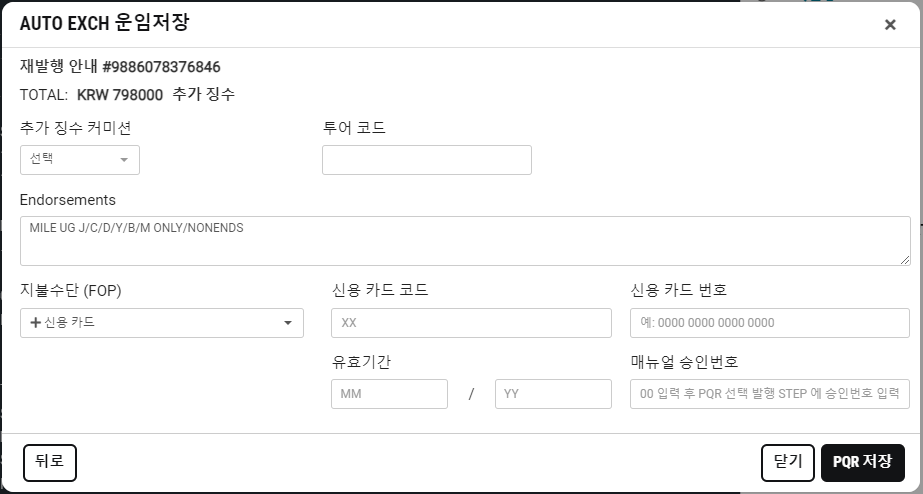
6. 닫기 클릭 후 E 또는 ER
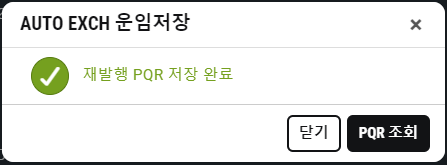
7. PNR 에서 저장 된 PQR 확인
1> 전체 SUMMARY 확인 : *PQS
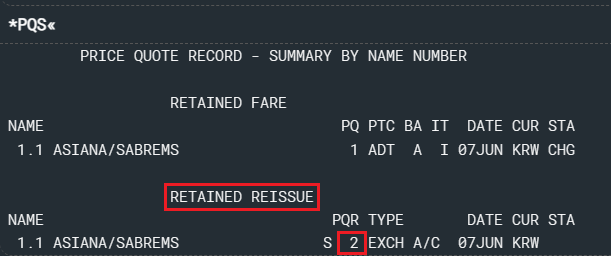
2> PQR 상세 내역 확인 : *PQR 또는 *PQR2(운임번호)
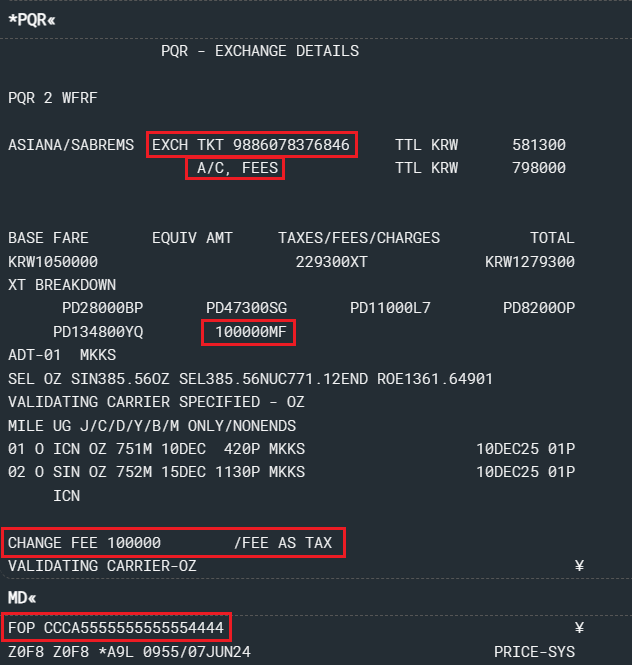
8. 사이드패널 Workflows → AUTO EXCH 재발행 → PQR 선택 후 다음 클릭
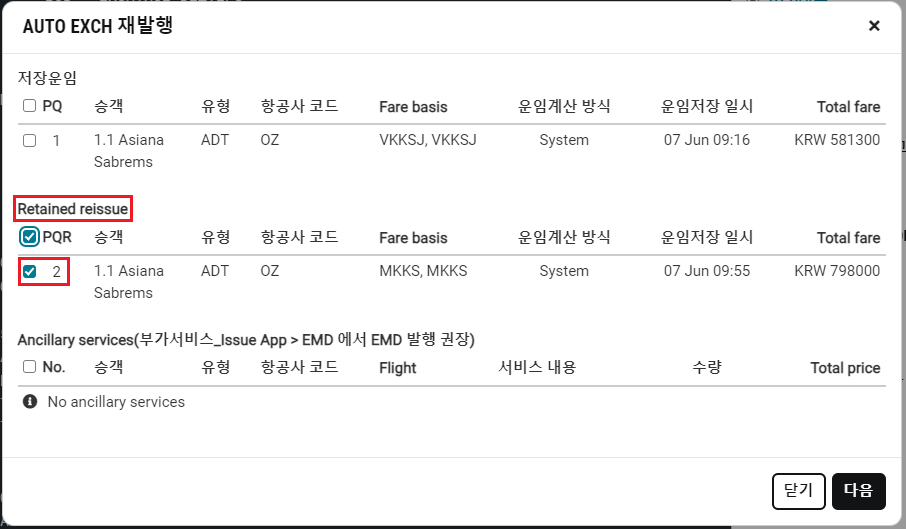
9. 발행 클릭
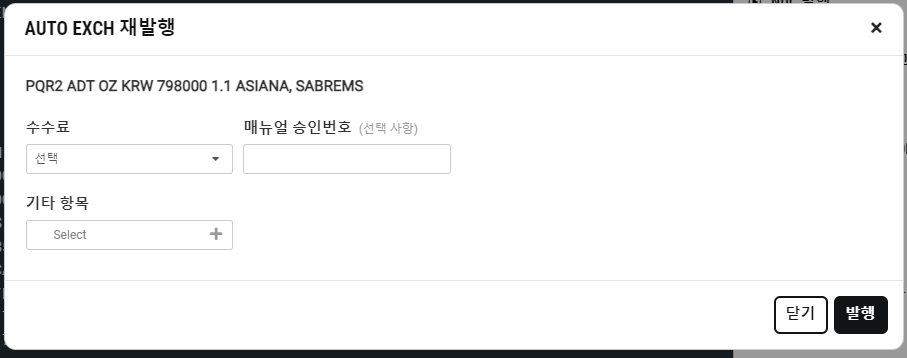
※주의사항※
1> 매뉴얼 승인번호 입력 시 반드시 이전 단계인 AUTO EXCH 운임저장에서 00 입력 후
현 단계인 AUTO EXCH 재발행에서 실제 승인번호 입력
(매뉴얼 승인번호로 문제 발생 시 GUARANTEE되지 않으니 사용 시 주의 부탁드립니다.)
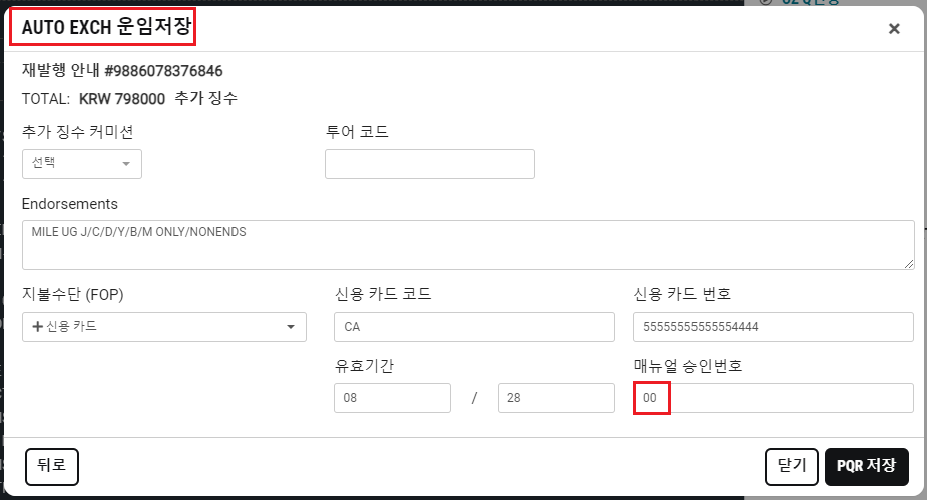
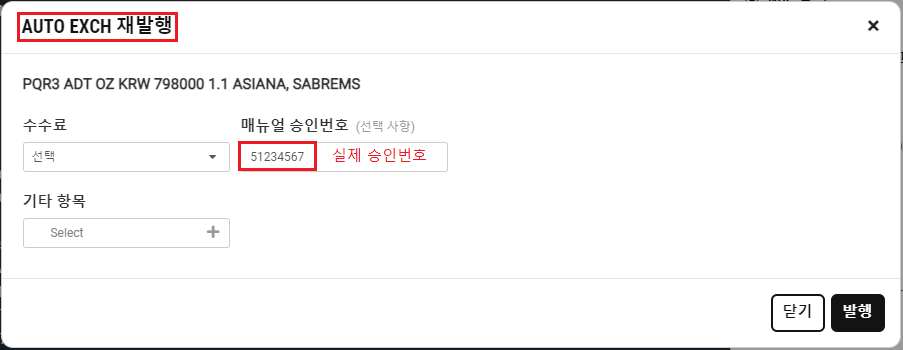
2> 운임에 등록 된 투어코드가 없어 추가 할 경우 기타항목 → Tour 코드 → Tour 코드 유형 선택 후 입력
<예> 일반 투어코드 UN* 선택 후 입력 / IT 발권 투어코드 UX* 선택 후 입력
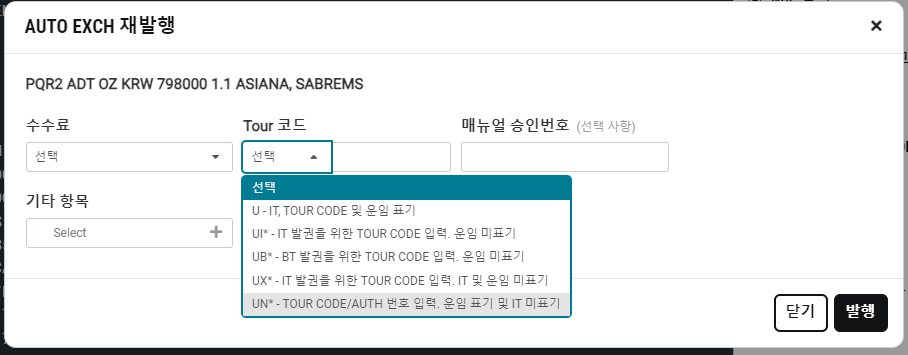
10. AUTO EXCH 발행 완료
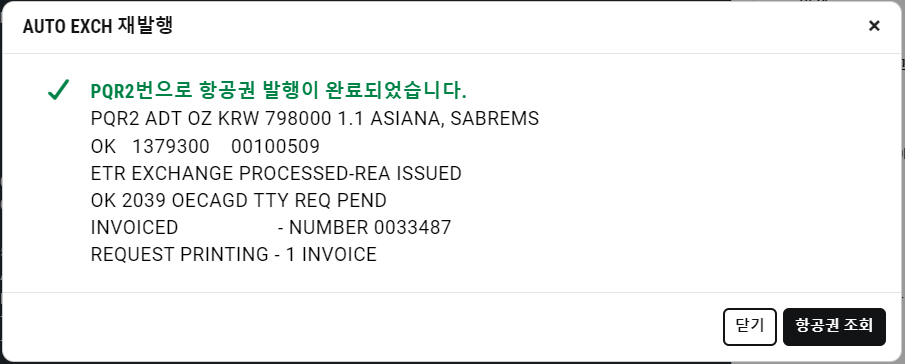
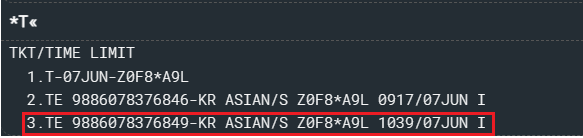
감사합니다.






